CycloAgent v2 Manuel de l’utilisateur Table des matières Introduction............................................................................................. 2 Désinstaller l'outil de bureau MioShare actuel................................. 2 Installer CycloAgent...............................................................................4 Se connecter............................................................................................8 Enregistrer votre appareil......................................................................8 Annuler l'enregistrement de votre appareil...............................10 Sauvegarder et restaurer votre Cyclo................................................11 Mettre à jour CycloAgent et votre appareil..................................... 12 Gérer les cartes..................................................................................... 13 Personnaliser les réglages de CycloAgent........................................14 Accéder au site Web MioShare........................................................... 15 Récupération de votre appareil.......................................................... 15 1 Introduction CycloAgentTM est un outil pour synchroniser les données entre votre appareil CycloTM et le site Web MioShareTM, et pour gérer et mettre à jour votre appareil Cyclo avec votre ordinateur. Il vous permet de partager facilement vos expériences avec d'autres cyclistes autour du monde via Internet lorsque votre appareil Cyclo est connecté à l'ordinateur. Avant d'utiliser CycloAgent : Vous devez d'abord désinstaller l'outil de bureau MioShare actuel de votre ordinateur, puis installer le dernier outil CycloAgent de bureau. Visitez le site Web MioShare (http://mioshare.com/) et créez votre compte MioShare. Désinstaller l'outil de bureau MioShare actuel Pour désinstaller l'outil de bureau MioShare actuel de votre ordinateur : 1. Cliquez sur l'icône Démarrer de Windows puis sur Panneau de configuration.  2 2. Cliquez sur Programmes et fonctionnalités.  3. Sélectionnez Mio Share dans la liste de programmes, cliquez sur Désinstaller/ Modifier puis cliquez sur OK.  3 Installer CycloAgent Avant d'installer CycloAgent, veuillez assurer que : Quand il est connecté à votre ordinateur, votre appareil est reconnu comme deux volumes de stockage de masse externes : Mio_system et Mio_data. Assurez-vous que les deux noms n'ont pas été modifiés. Supprimez les programmes suivants de votre ordinateur, videz le cache de votre navigateur Internet, puis redémarrez votre ordinateur. Plugin Cyclo/Mio Outil de bureau MioShare Port com virtuel Pour installer CycloAgent: 1. Visitez http://mioshare.com/. 2. Connectez-vous avec votre compte MioShare. 3. Cliquez sur Télécharger CycloAgent pour installer le dernier outil de bureau CycloAgent lorsque cela vous est demandé. 4. Double-cliquez sur le fichier exécutable téléchargé (.exe). 5. Cliquez sur Suivant sur l'écran de bienvenue. 6. Cliquez sur Suivant sur l'écran d'emplacement de destination. 4 7. Cliquez sur Installer pour démarrer l'installation. 8. Cliquez sur Terminer pour fermer la fenêtre d'installation de CycloAgent. 5 9. Lorsqu'on vous demande ce que vous souhaitez faire avec l'installation du pilote, cliquez sur Suivant pour continuer. 10. Cliquez sur Suivant pour démarrer l'installation du pilote. 6 11. Cliquez sur Terminer pour fermer la fenêtre d'installation du pilote. Une fois l'installation terminée, l'icône MioTM Cyclo ( ) s'affiche dans la barre d'état système de Windows. Par défaut, CycloAgent s'exécutera en arrière-plan après l'installation. Lorsque vous connectez votre Cyclo à votre ordinateur via un câble USB et sélectionnez l'option Connexion au PC sur votre Cyclo, CycloAgent se synchronisera automatiquement. CycloAgent détectera automatiquement votre Cyclo et commencera à synchroniser les données avec le site Web MioShare. 7 Pour redémarrer CycloAgent après avoir fermé sa fenêtre, faites un clic-droit sur l'icône Cyclo et sélectionnez Ouvrir CycloAgent. Pour lancer CycloAgent quand vous démarrez Windows, faites un clic-droit sur l'icône Cyclo et sélectionnez Exécuter au démarrage. Se connecter 1. Assurez-vous d'avoir une connexion Internet active lorsque vous utilisez CycloAgent. 2. Allumez votre appareil et connectez-le à l'ordinateur. Lorsque cela vous est demandé, sélectionnez l'option Connexion au PC. 3. Connectez-vous en saisissant votre adresse e-mail et votre mot de passe, et en cliquant sur Se connecter. 4. Après la connexion, vous verrez que l'écran CycloAgent contient 3 onglets : Mon Appareil, Paramètres et MioShare. 5. Pour vous déconnecter, cliquez sur Déconnecter en bas de l'écran CycloAgent. Enregistrer votre appareil 1. Cliquez sur l'onglet Mon Appareil pour afficher l'état de connexion actuel. Si vous n'avez pas encore enregistré votre appareil Cyclo, cliquez sur Enregistrer pour l'enregistrement. 8 2. Lorsque cela vous est demandé, cliquez sur OK pour fermer la fenêtre de notification. 3. Vous verrez alors l'écran d'informations sur l'appareil. Pour afficher les informations d’enregistrement détaillées, cliquez sur Infos pour l’enregistrement. L'écran basculera sur l'onglet Paramètres. Défilez vers le bas pour voir les informations d'enregistrement. 9 Annuler l'enregistrement de votre appareil Si vous souhaitez annuler l'enregistrement d'un appareil Cyclo: 1. Déconnectez votre appareil de l'ordinateur. 2. Cliquez sur Paramètres et après sur Se désenregistrer qui se trouve à côté de votre appareil. 10 3. Si vous souhaitez de supprimer les fichiers de sauvegarde,cliquez sur Oui pour continuer. 4. Cliquez sur OK pour fermer la fenêtre de notification. Sauvegarder et restaurer votre Cyclo Pour sauvegarder les données de votre appareil Cyclo à l'emplacement spécifié sur votre ordinateur, cliquez sur Sauvegarde. Cliquez sur OK lorsque cela vous est demandé pour fermer la fenêtre de notification. Remarque : Le fichier de sauvegarde comprend uniquement les enregistrements, les routes et les paramètres de votre appareil, et non le logiciel ni les cartes de votre appareil. Pour restaurer les données de votre appareil Cyclo depuis l'emplacement de sauvegarde, cliquez sur Restaurer. Cliquez sur OK lorsque cela vous est demandé pour fermer la fenêtre de notification. 11 Mettre à jour CycloAgent et votre appareil CycloAgent recherche automatiquement les mises à jour au démarrage. Pour rechercher manuellement les mises à jour, vous pouvez: 1. Cliquer sur Mon appareil ou Gestion des cartes puis cliquer sur MàJour (ou Mises à jour, selon la version de CycloAgent). 2. Si nécessaire, cliquez sur Mettre à jour pour commencer immédiatement la mise à jour. (Vous pouvez également sélectionner Plus tard pour mettre à jour à un autre moment.) 12 3. Après avoir cliqué sur Mettre à jour, le fichier de mise à jour du programme sera téléchargé automatiquement. Suivez les messages à l’écran pour effectuer le procès. Veuillez patienter et ne pas déconnecter votre appareil. Cliquez sur OK pour fermer la fenêtre de notification. Si vous n'avez pas de notification après un long temps, veuillez répéter les étapes 1 à 3. Le programme reprend alors le téléchargement. Le fichier de données de la carte se trouve dans ce répertoire sous Windows 7/8: C:\Users\[username]\AppData\Local\CycloAgent\temp\ Gérer les cartes Si votre appareil a été enregistré et lié à votre compte MioShare, le Gestion des cartes s'affiche pour vous permettre de visualiser les cartes de votre appareil. 13 Personnaliser les réglages de CycloAgent Pour modifier les réglages de CycloAgent, cliquez sur l’onglet Paramètres. Vous pouvez effectuer ce qui suit : Pour modifier la langue d'affichage de CycloAgent, sélectionnez la langue souhaitée dans la liste déroulante Langue. Pour modifier le réglage de synchronisation pour l'historique avec le site Web MioShare, sélectionnez une des options suivantes : Tout l'historique uploadé sera conservé sur mon appareil (par défaut) Tout l'historique uploadé sera supprimé de mon appareil Si cette option est sélectionnée, l'historique ne peut plus être restauré sur votre appareil Cyclo. Si vous souhaitez restaurer la piste sur votre appareil, enregistrez-la depuis le site Web MioShare. Vous trouverez la piste dans le menu Naviguer/Traces. Pour modifier le réglage de synchronisation des pistes avec le site Web MioShare, cochez (par défaut) ou décochez la case de l'option Les pistes sur MioShare seront automatiquement synchronisées avec votre appareil. Une fois terminé, cliquez sur Enregistrer pour enregistrer les modifications que vous avez effectuées. 14 Accéder au site Web MioShare Pour accéder au site Web MioShare depuis CycloAgent, effectuez une des actions suivantes : Cliquez sur l’onglet Mon Appareil puis sur Afficher mes données. Cliquez sur l’onglet MioShare. Récupération de votre appareil Si votre appareil est endommagé et ne fonctionne pas correctement, suivez les instructions pour formater votre appareil et pour utiliser CycloAgent afin de restaurer votre appareil. 1. Éteignez votre appareil, connectez-le à l'ordinateur puis allumez votre appareil. 2. Dans Windows Explorer, faites un clic-droit sur le volume Mio_system et sélectionnez Formater. 3. Gardez l'option par défaut FAT32, verifiez Formatage rapide puis cliquez sur Démarrer 4. Une fois le formatage effectué, déconnectez l'appareil. 5. Quand un écran de connexion USB apparaît sur votre appareil, reconnectez votre appareil à l'ordinateur. 6. Dans CycloAgent, vous êtes invité à restaurer votre appareil dans Mon appareil. Cliquez sur Récupérer. Suivez les messages à l'écran pour effectuer le procès. Cela peut prendre quelques instants. Veuillez patienter et ne pas déconnecter votre appareil tant que l'installation n'est pas terminée. 7. Cliquez sur OK quand vous êtes invité à fermer la fenêtre de notification. 8. Appuyez sur le bouton ALIMENTATION et maintenez-le enfoncé jusqu'à ce que l'appareil s'éteigne. 9. Déconnectez votre appareil et allumez votre appareil. 10. Suivez les invites pour personnaliser votre appareil. 15 Révision : R00 (Juin, 2015) Marques commerciales Tous les noms de marques et de produits sont des marques commerciales ou marques déposées de leurs entreprises respectives. Limitation de responsabilité Les spécifications et documents sont sujets à des modifications sans préavis. 16 ">
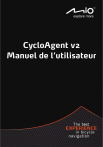
Lien public mis à jour
Le lien public vers votre chat a été mis à jour.